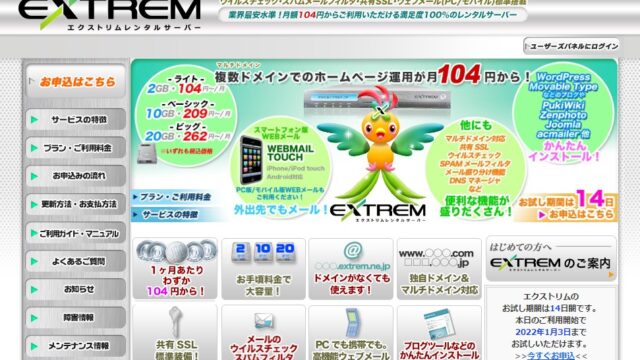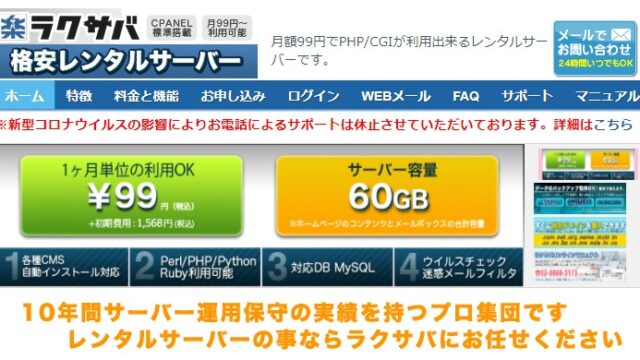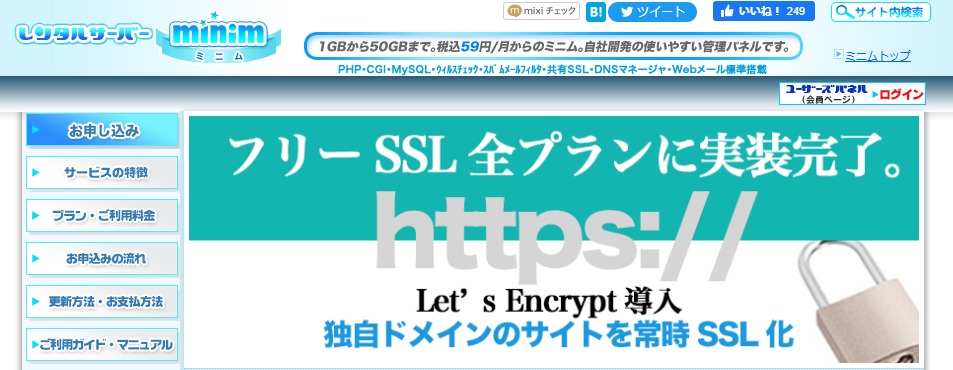
ミニムのメリット・デメリット
メリット
★破格の低料金
わずか月額66円でWordpressを利用できる。
★仮想通貨で支払いが可能。
★独自ドメインが利用できる。
Webサイトの作成には独自ドメイン利用は必須条件。
★SSLに対応していること
安全上SSL対応は常識になっている。
★自動バックアップがある
週1回か月1回の頻度を選択できる、自動バックアップ機能がある。
デメリット
★転送量の上限値の表示がない
★プラン変更がしにくい
★ディスクがHDDである
★操作性に手間がかかる部分がある
ミニムのプラン比較
| GoGo | ミディアム | プレミアム | |
| 月額(1年契約) | 66円 | 236円 | 925円 |
| 初期費用 | 1.188円 | 494円 | 494円 |
| 無料お試し | 14日間 | 14日間 | 14日間 |
| ディスク容量 | 1GB | 6GB | 50GB |
| ディスク種類 | HDD | HDD | HDD |
| 独自ドメイン | 〇 | 〇 | 〇 |
| 無料SSL | 〇 | 〇 | 〇 |
| 転送量 | 1GB/日 | 1GB/日 | 1GB/日 |
| MySQL | 1個 | 10個 | 30個 |
| WordPress | 〇 | 〇 | 〇 |
| サポート | メール | メール | メール |
| アダルト利用 | ✖ | ✖ | ✖ |
| バックアップ | 週1回 | 週1回 | 週1回 |
※金額は税込
実戦、ミニム契約やってみた
★ミニムトップページの【ミニムの申込はこちら】を押す
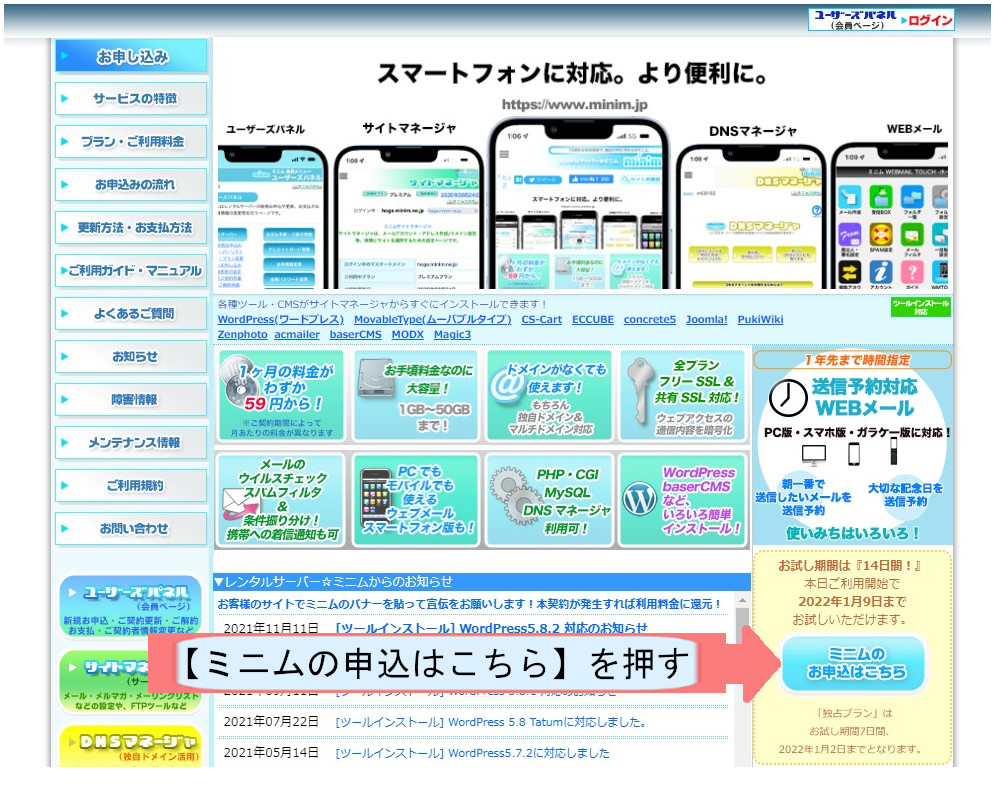
★ミニム会員登録が必要なので【次にすすむ】を押す
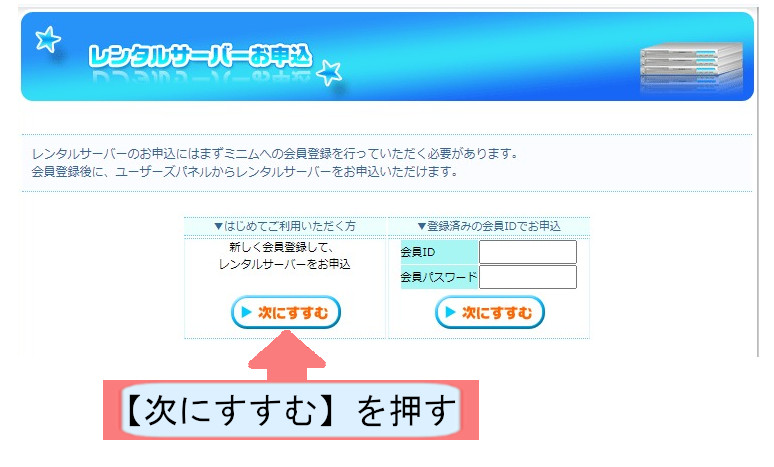
★メールアドレスを入力して【確認画面へ】を押す

★メールアドレスを確認して、画像認証をして【登録する】を押す

★ミニム会員申込完了
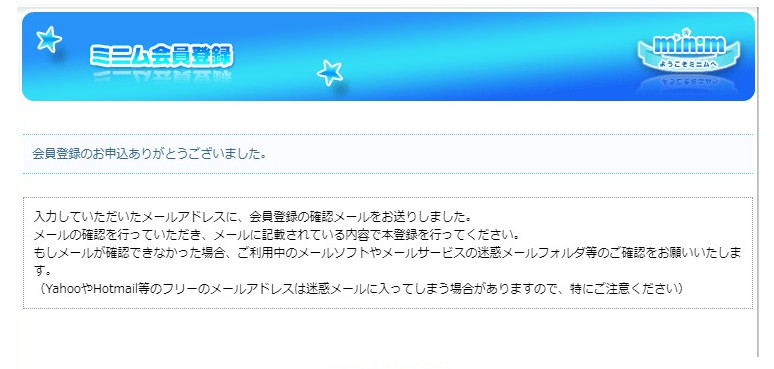
★登録メールアドレスに「会員登録お手続きのご案内」メールが届く。
【お手続完了URL】を押す
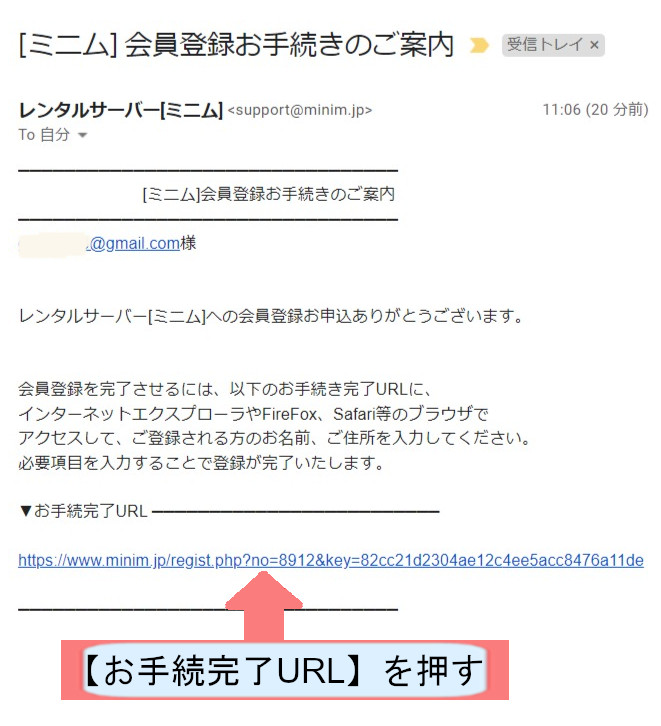
★会員登録画面に移行するので、個人情報を入力して【確認画面へ】を押す
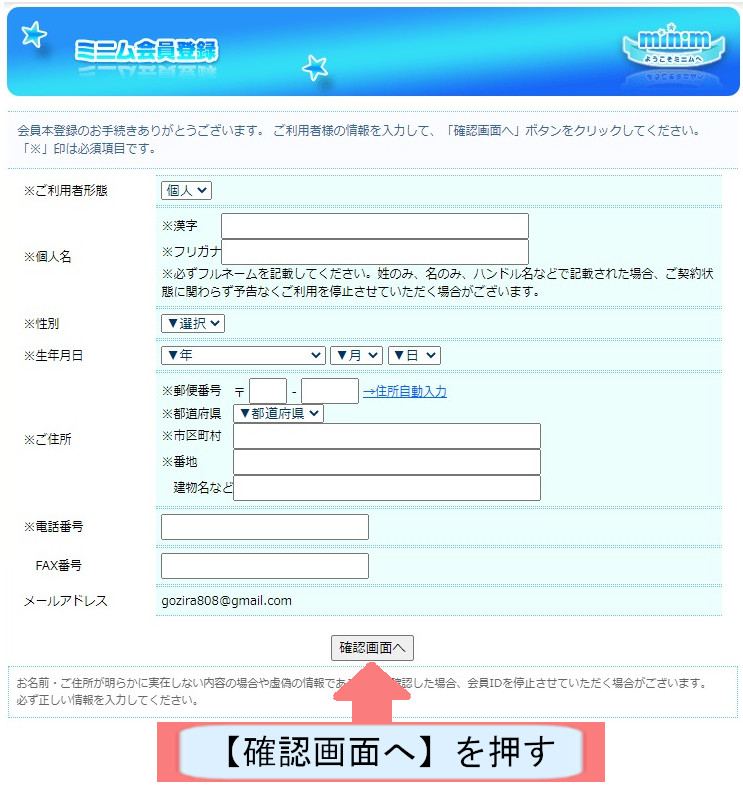
★登録内容を確認して【登録する】を押す
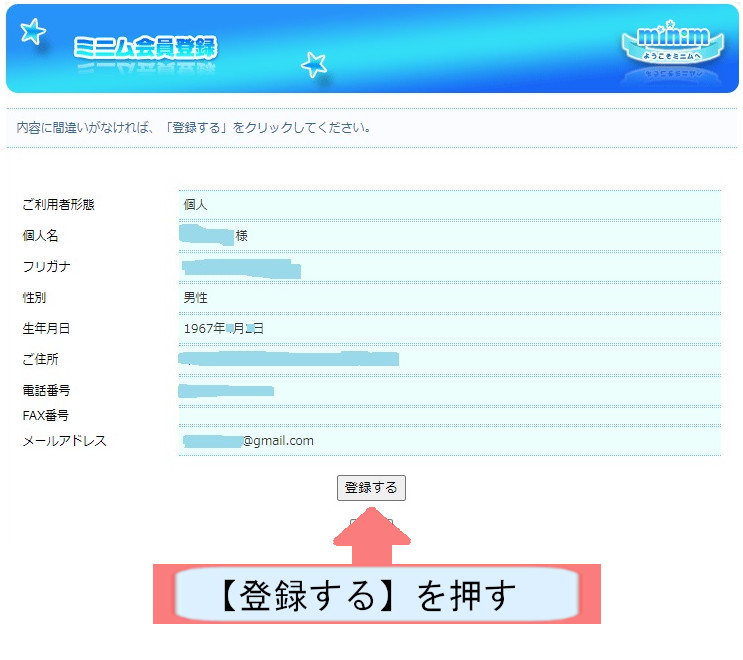
★会員登録は完了
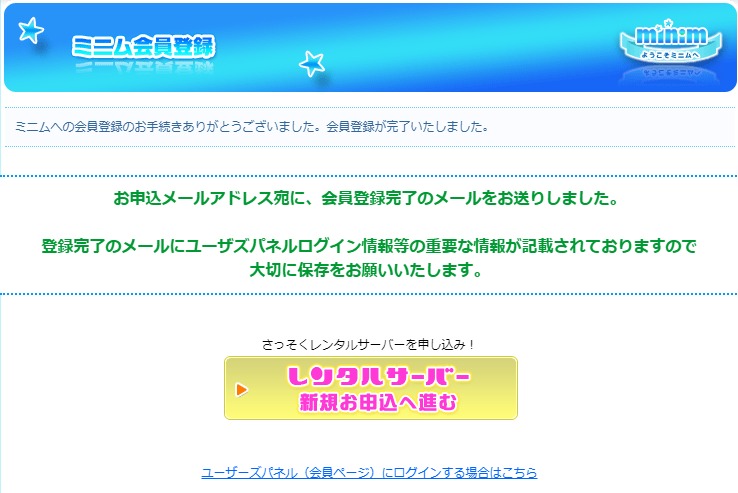
★登録のメールアドレスに、IDとパスワードが記載された「ミニム会員登録完了のお知らせ」メールが届く

★ミニムトップページの【ユーザーズパネル】を押す
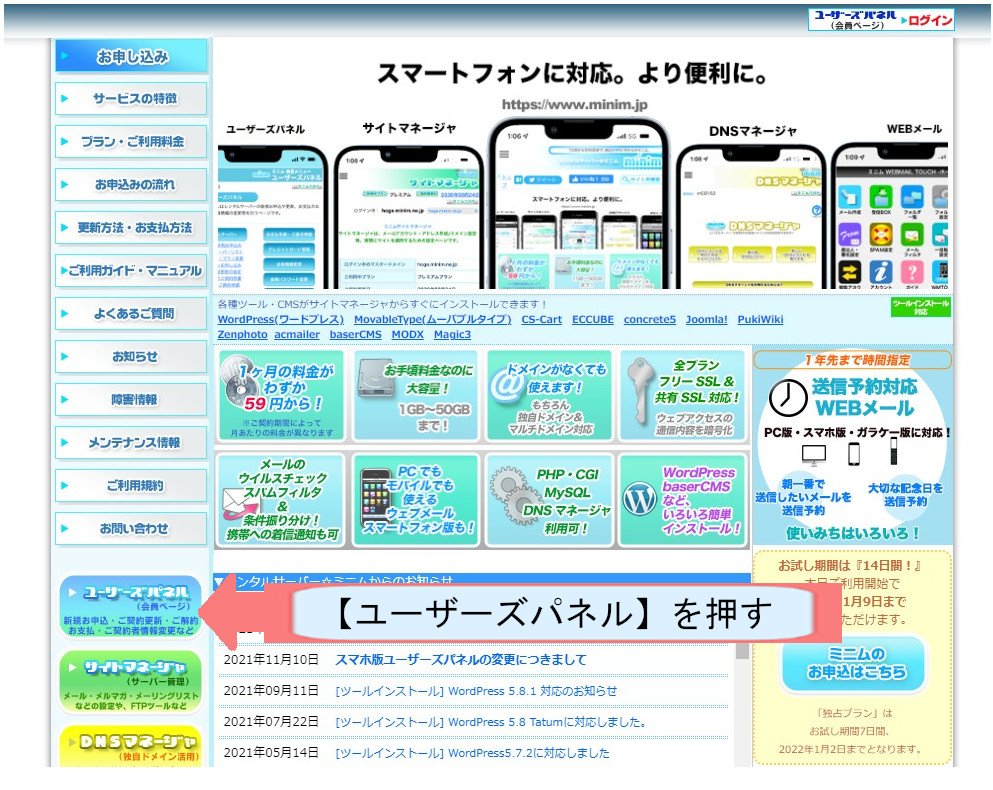
★【サーバー新規お申し込み】を押す
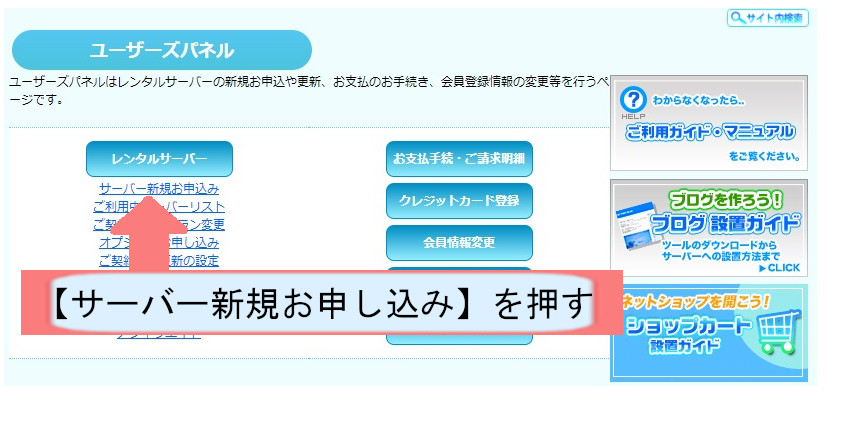
★希望ドメインを入力して、プランを選択して【次へ】を押す
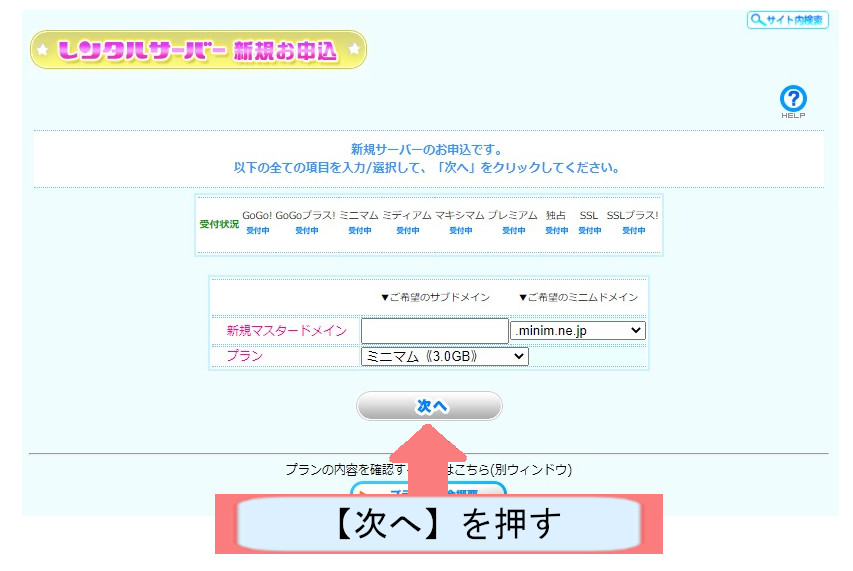
★ドメイン名とプランを確認して【お申込】を押す
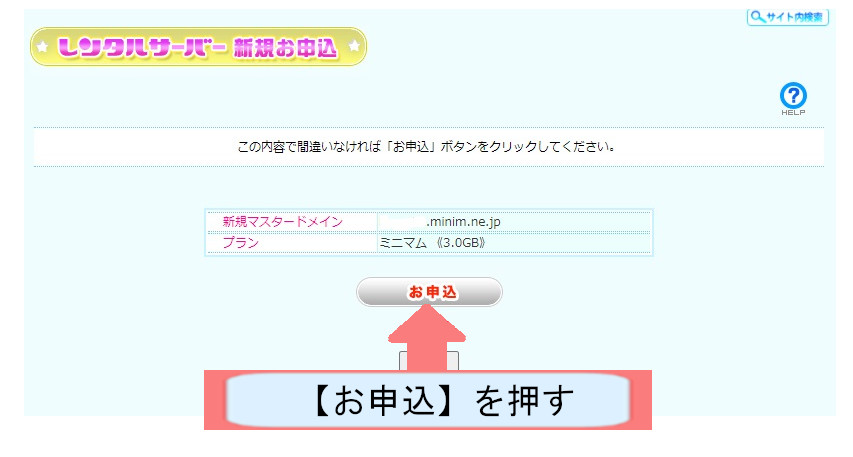
★ミニムのサーバー新規申し込みが完了
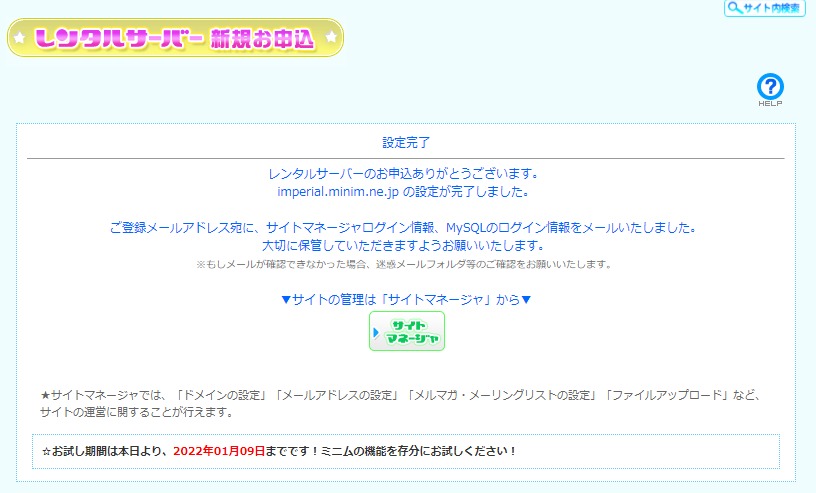 ★登録メールアドレスにサーバー設定完了メールが届き、ユーザー名とパスワードが記載されている
★登録メールアドレスにサーバー設定完了メールが届き、ユーザー名とパスワードが記載されている
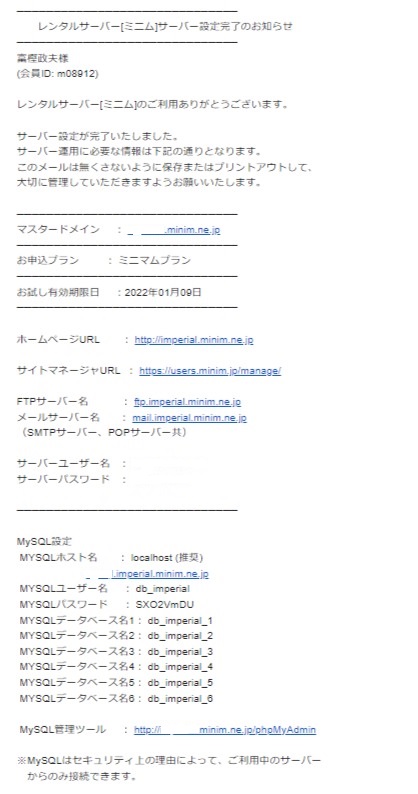
実戦、Wordpressダウンロードを解説
★ミニムトップページの【サイトマネージャー】を押す

★サイトマネージャーにログインするためマスタードメインとサーバーパスワードを入力して、【ログイン】を押す
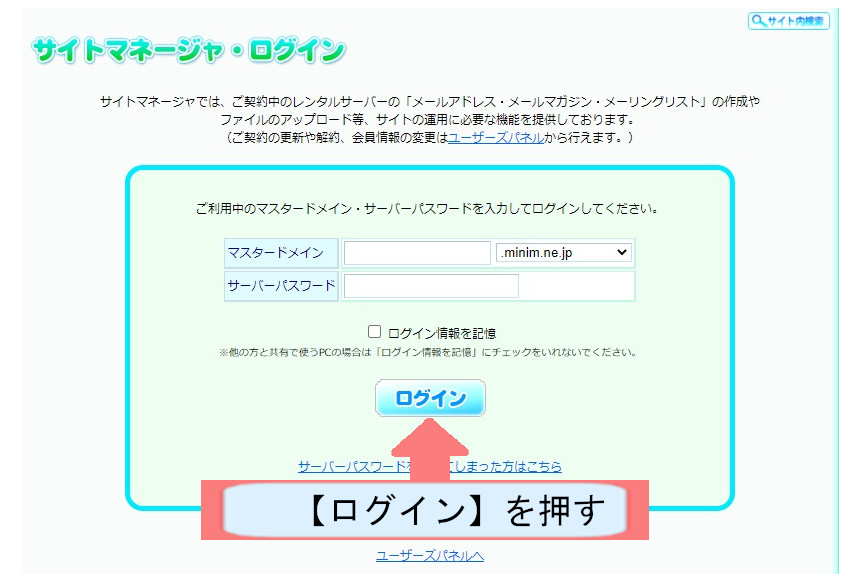
★サイトマネージャー画面で【ツールインストール】を押す
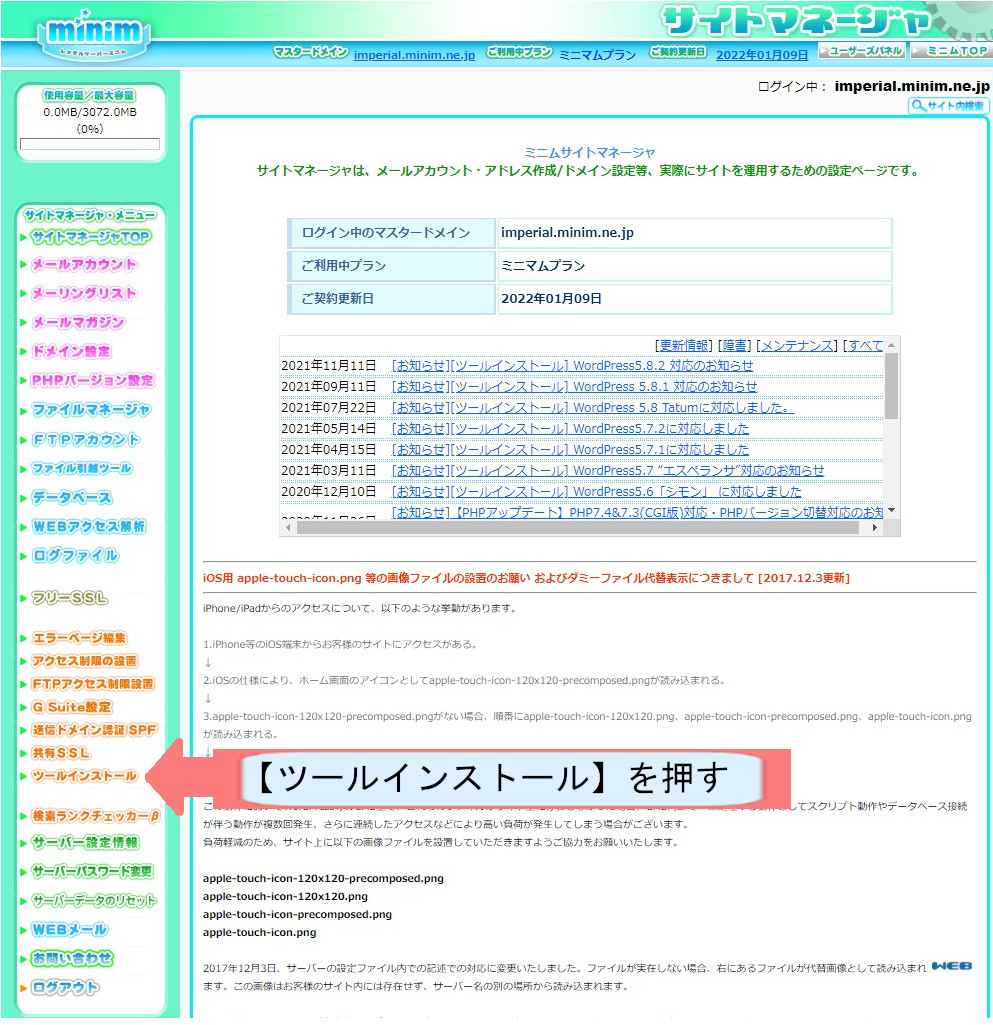
★ツールインストール画面で【Wordpress】を押す
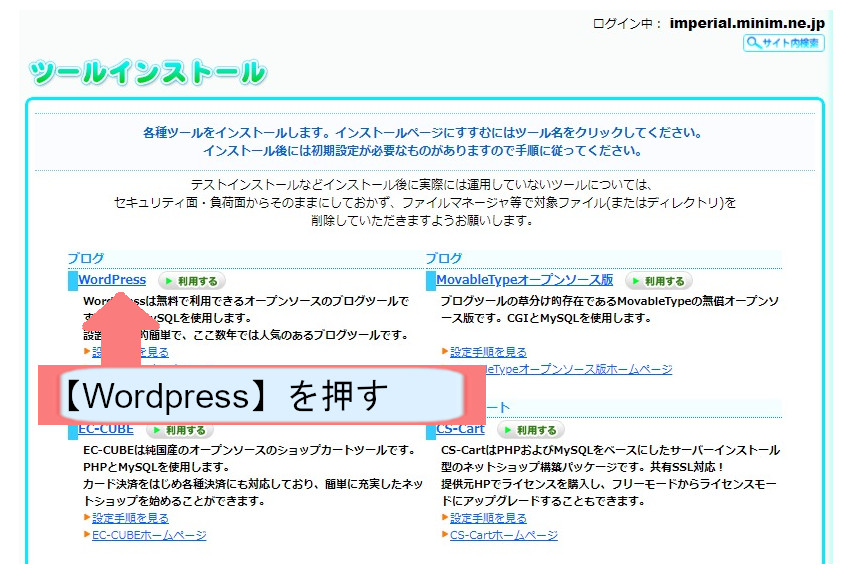
★Wordpressをインストールするディレクトリ名を入力して【インストール】を押す
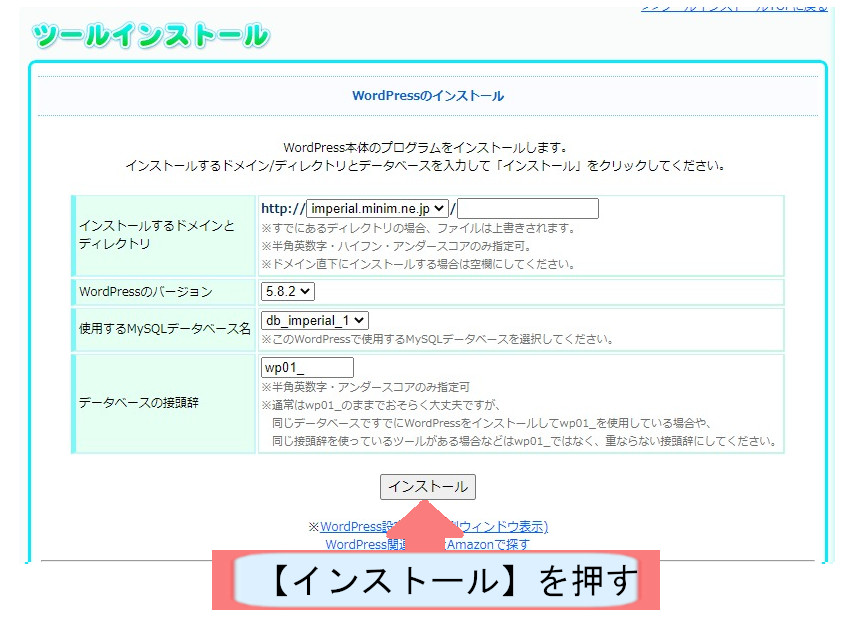
★【Wordpress初期設定画面を開く】を押す
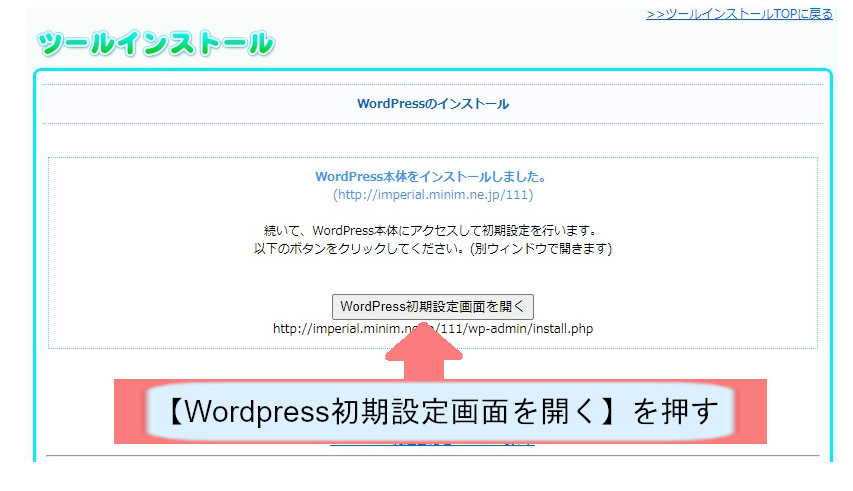
★必要事項を入力して【Wordpressをインストール】を押して、Wordpressインストール完了